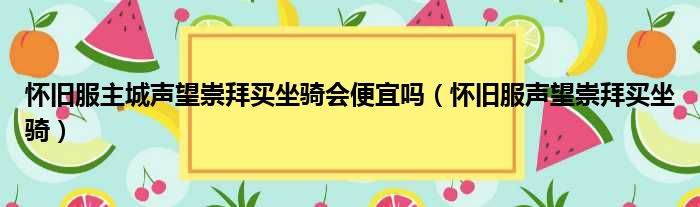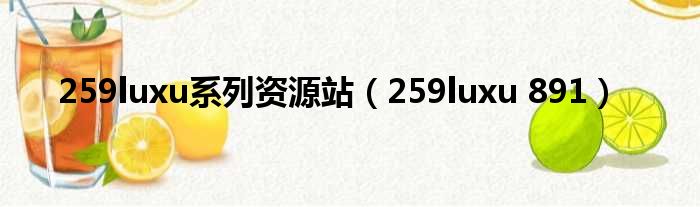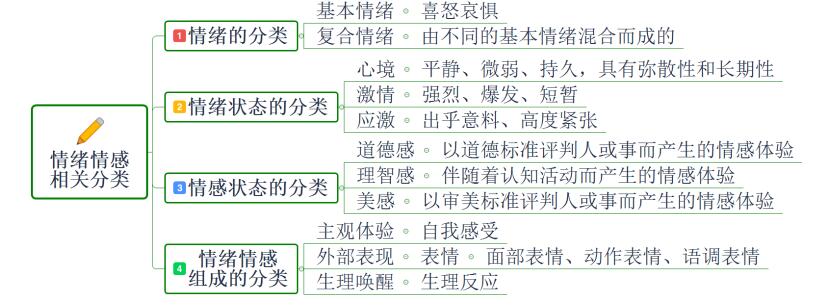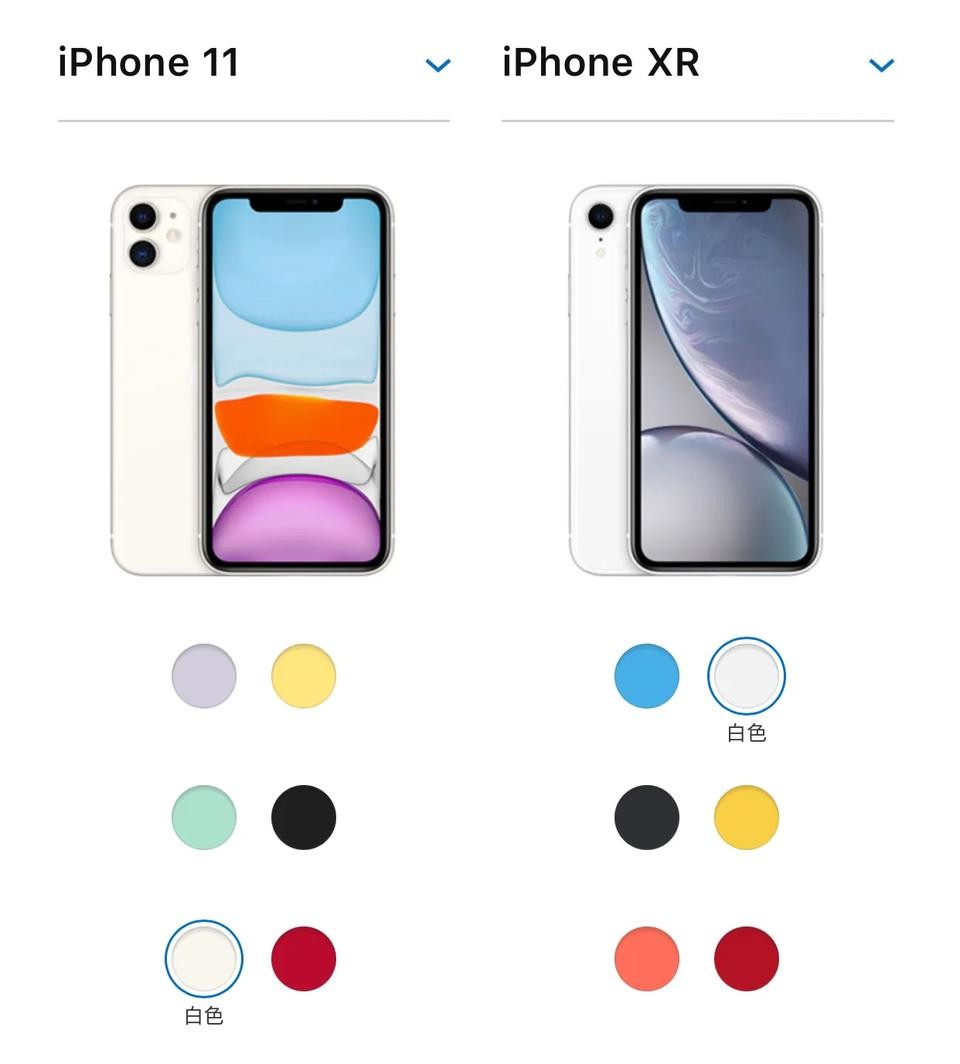路由器怎样重新设置wifi密码:
随着无线网络的普及,无线路由器作为无线网络的传输者已走进千家万户,WIFI这个代名词也从以前的鲜为人知演变到了家喻户晓。
安装路由器以后都会设置一个无线WIFI名称和无线WIFI密码,设置好以后就可以给具有无线功能的终端设备进行连接上网了。

由于无线终端设备都具有保存记忆密码的功能,所以只要连接上一次,以后就无需再进行连接,这样时间长了忘记WIFI密码也是常有的事。
但是当我们更换新设备,或者亲戚朋友来家里做客需要用WIFI连接上网的时,这个时候也就是必须把忘记密码找回来的时候了,一般忘了的东西重新想起来也是比较麻烦的事情。
如果WIFI密码忘记了,我觉得这个时候给它重新设置一下是最快的办法,那么WIFI密码忘记以后怎么再重新设置新密码呢?现在我就给大家介绍一下,怎么快速重新设置WIFI密码。
一般路由器默认的管理地址是:192.168.0.1或者192.168.1.1,如果输入这两个还不对,自己又没有重设过管理地址,那么就在路由器背面找一下所用路由器的登录地址。
每个路由器背面的标签上面都有路由器的一些参数信息,有的路由器的用户和密码是出厂时都设置好的,上面也都会显示,有的路由器是第一次安装时才让设置密码的。
操作方法/步骤
(1)在电脑浏览器上面输入路由器管理地址,然后打开登录界面。

(2)现在TP-link路由器登录时只有密码选项,所以只输入第一次安装时设置的密码就行了,有的路由器是输入用户名和密码,根据情况输入,然后点击“确定”登录就行了。
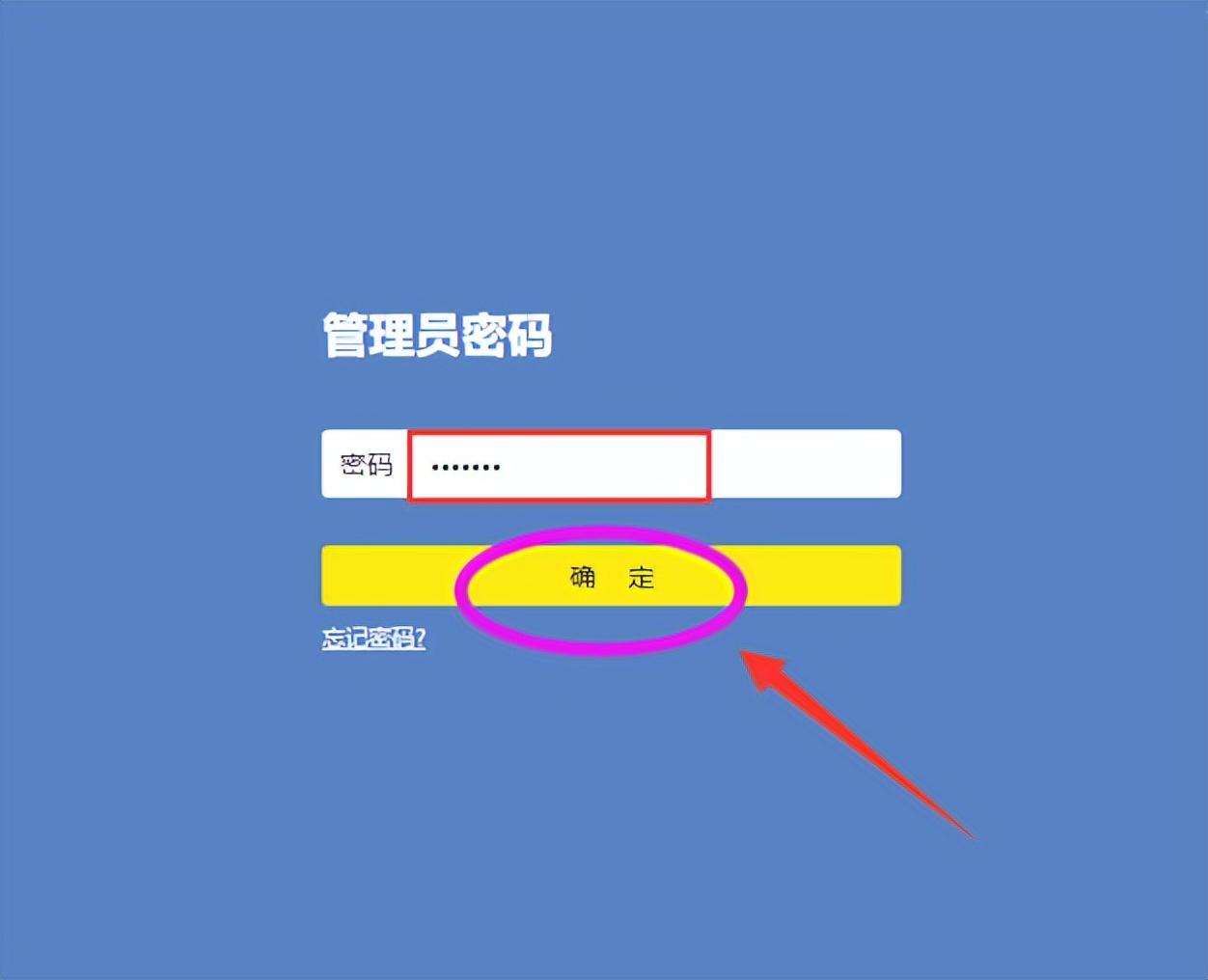
(3)登录成功后,点击右下角的“路由设置”选项。
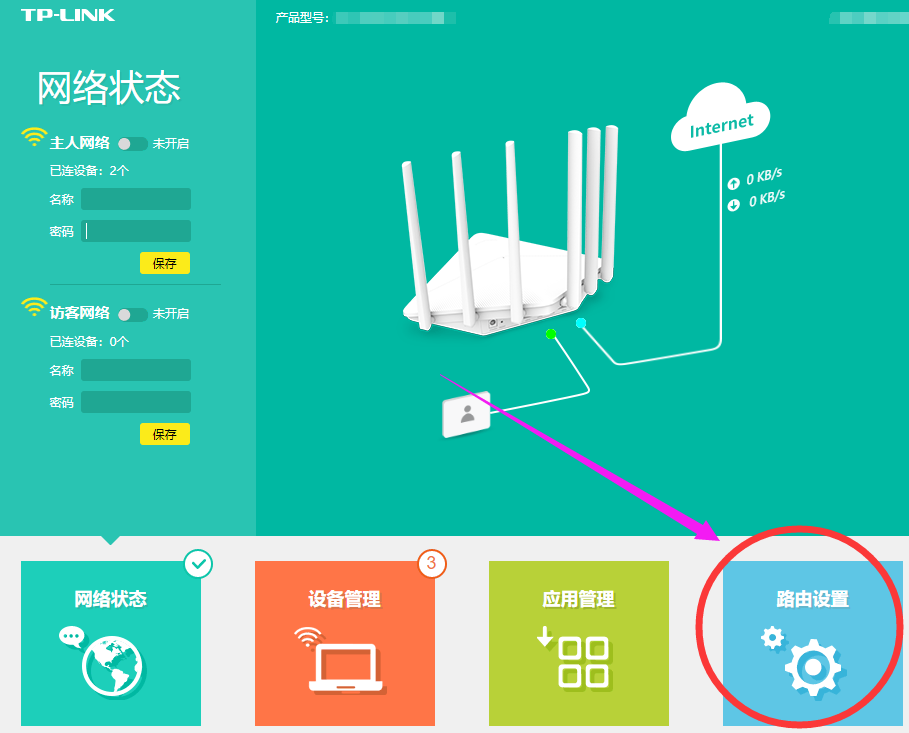
(4)然后点击路由设置下面的“无线设置”选项。
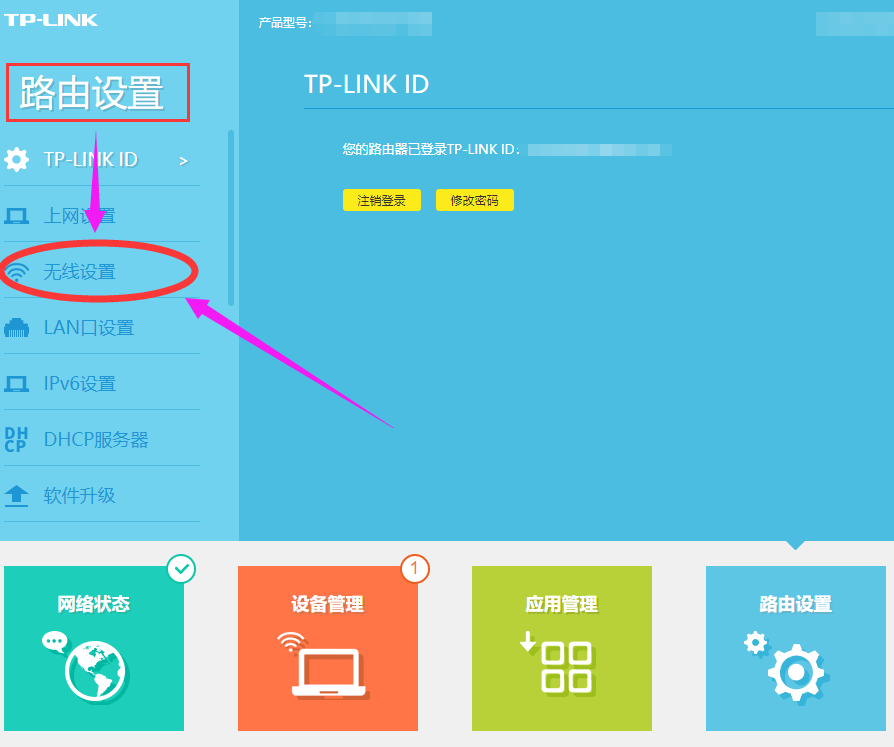
(5) 进入到无线设置管理页面后, 就可以看到无线名称和无线密码选项了,在这里无线名称和无线密码都可以进行修改,大部分路由器的密码是隐藏状态的,也就看不到密码了。
有的密码是处于显示状态,显示状态的密码就可以直接看到了,不用再修改,隐藏状态下的密码重新再设置一下就行了,修改后记得点击保存。
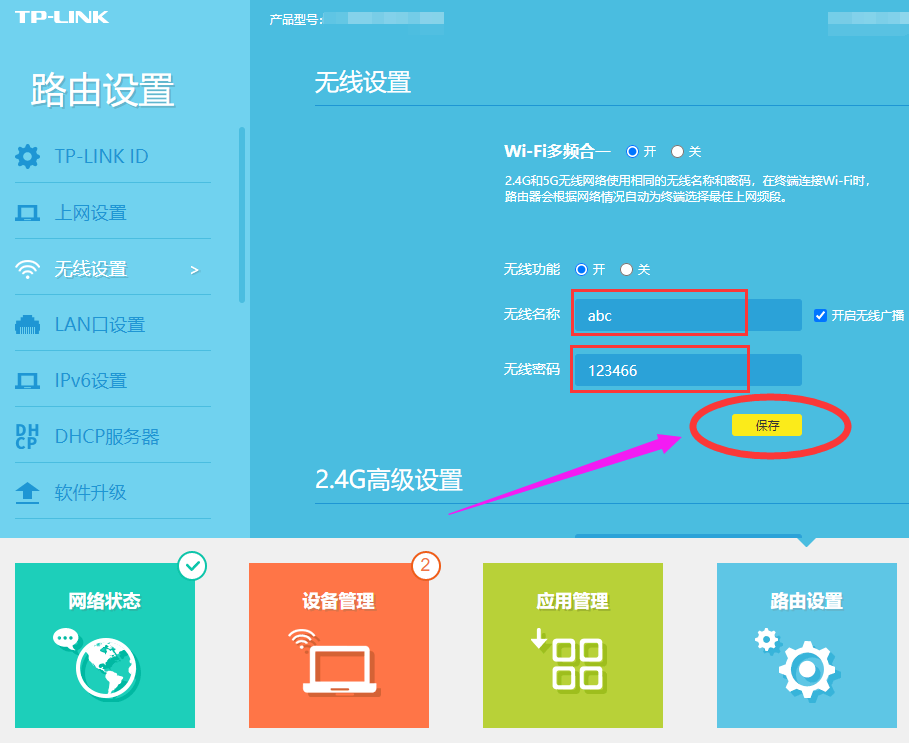
注意事项
我以上用的是TP-LINK路由器给大家演示的,由于路由器每个品牌操作界面会有变化,所以不同品牌的路由器设置的方法可能会有所不一样,但是最终达到的效果是一样。
如果您用的是别的品牌的路由器且无法找到设置的地方,可以直接留言交流,我会给大家发一下适合自己的设置方法。